
Excel 데이터 처리 시 지정된 열에서 데이터를 효율적으로 추출하는 방법은 무엇입니까? PHP 편집기 Yuzai는 이 문제를 쉽게 해결하는 데 도움이 되는 열 기능을 제공합니다. 이 함수는 구문이 간단하고 조작이 쉽습니다. 지정된 열에서 데이터를 효과적으로 추출하여 다양한 데이터 처리 요구 사항을 충족할 수 있습니다. 아래의 열 기능과 예제를 사용하는 방법에 대해 자세히 알아보고 이 귀중한 데이터 조작 기술을 익히십시오.
1. 열 함수의 의미
열 함수의 의미는 선택한 셀의 열 수를 반환합니다.
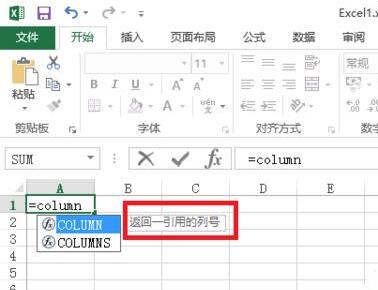
2. 열 함수의 구문 형식
=column(reference)
참조를 생략하면 기본적으로 함수 열이 있는 셀의 열 개수가 반환됩니다.
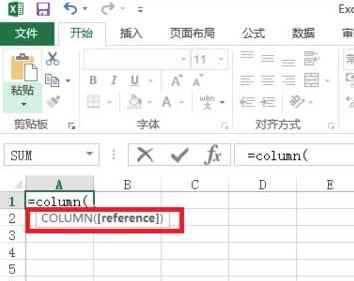
3. 열 함수의 경우
수식 =COLUMN(E6)을 입력하세요. 셀 E6이 있는 열을 반환하고 5를 반환합니다.
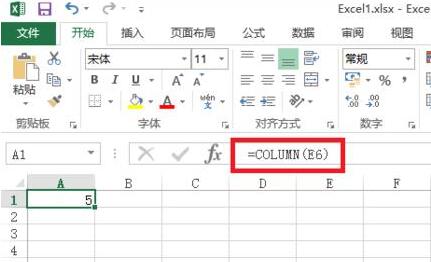
열 기능을 사용하여 각 행의 색상을 표시하세요. 데이터 보고서를 강조 표시합니다. 자세한 내용은 엑셀에서 행을 번갈아가며 서로 다른 색상을 표시한 편집자의 경험을 참고하세요

4. 컬럼 함수 사용 시 주의사항
참조가 생략된 경우 함수 컬럼이 위치한 셀의 컬럼 개수 기본적으로 위치가 반환됩니다.
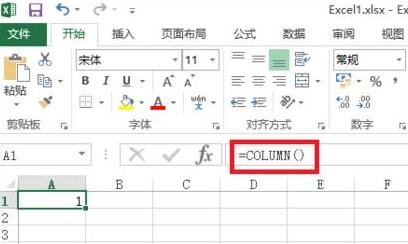
참조가 셀 범위인 경우 참조의 첫 번째 열의 열 번호를 반환합니다. 여기에 2를 반환합니다.
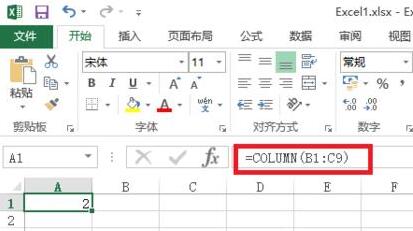
위 내용은 Excel에서 열 기능을 사용하는 방법의 상세 내용입니다. 자세한 내용은 PHP 중국어 웹사이트의 기타 관련 기사를 참조하세요!